Приобретя новую систему или задумав разгон старой, мы часто желаем узнать, насколько наш процессор стабилен при возникновении пиковых нагрузок. Для проверки работы ЦП используются различные проверки, позволяющие сначала по максимуму нагрузить систему, а затем считать показатели её работы. Ниже разберём, как выполнить стресс-тест для процессора ПК, и какие программы нам в этом помогут.
Что такое стресс-тест ЦП компьютера
Максимальная искусственная нагрузка на какие-либо компоненты системы (в нашем случае центральный процессор) в течение определённого времени (от нескольких минут до нескольких часов) носит название стресс-тест . Он используется для проверки стабильности работы ПК при максимальных нагрузках, позволяя отследить неработоспособные элементы системы и исправить (заменить) их.
Особенно часто используют тестирование при искусственном разгоне системы (оверклокинге), а также при проверке работы системного охлаждения. Нестабильная работа процессора, его перегрев, выключение системы и другие схожие признаки сигнализируют о некорректной работе. Это может происходить при разгоне, неэффективности (устаревании) системы охлаждения, а также при неработоспособности какого-либо аппаратного модуля ПК.
Как нагрузить процессор компьютера на 100% без сторонних программ (средствами Windows)
Рекомендуем учесть, что использование подобных стресс-тестов проводится пользователем на свой страх и риск. В случае старых компьютеров и неэффективных систем охлаждения проверка процессора может вызвать выход «железа» из строя (включая его физическое сгорание). Потому, если у вас имеется совсем старая система, не рекомендуется нагружать её продолжительным стрессовым тестированием – последствия могут быть весьма печальны.
Поведение процессора при пиковой нагрузке
В зависимости от типа системы процессоры по-разному реагируют на пиковые нагрузки. Ранее популярным способом избежания критического перегрева было аварийное отключение ЦП (компьютер попросту отключался). Сейчас наряду с упомянутым способом используется «троттлинг» — искусственное снижение производительности процессора за счёт пропуска его тактов. Это позволяет понизить температуру системы, тем самым нормализировав работу пользовательского ПК.
Данная технология задействуется у каждого процессора по-разному. Для одного троттлинг активируется при поднятии температуры ЦП до 70 градусов, на других он включается лишь при 100 градусах. На некоторых материнских платах для задействования данного режима будет достаточно и 60 градусов, о чём оповестят специальные датчики.
Для проведения стресс-тестов обычно используется ряд специальных программ, позволяющих не только нагрузить ваш процессор, но и отследить его показатели. О ряде таких инструментов мы и расскажем ниже.
AIDA64 – популярная программа для стресс-анализа вашей системы
AIDA64 – наверное, наиболее популярная в России и ближнем зарубежье программа для комплексного анализа технических характеристик системы. Она выводит достаточно подробную и точную информацию практически о всех аппаратных компонентах вашего ПК, начиная от ЦП и заканчивая устройствами мультимедиа. Среди имеющихся у неё инструментов присутствует и возможность проведения стрессовой проверки компонентов компьютера, которой мы и воспользуемся.
Как сделать стресс тест компьютера
- Перейдите на сайт aida64.com/downloads и скачайте пробную бесплатную версию «AIDA64 Extreme Edition» . Несмотря на то, что бесплатный функционал программы доступен лишь в пробный период (первый месяц), нам вполне хватит данного срока для проведения тестирования процессора нашего ПК;
- Установите программу в вашей системе;
- Запустите АИДА64, выберите вкладку «Сервис» и активируйте там пункт «Тест стабильности системы»;
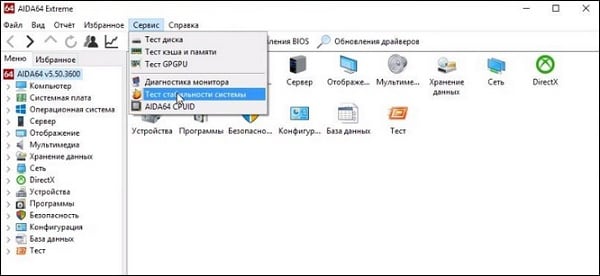
Выберите «Тест стабильности системы»
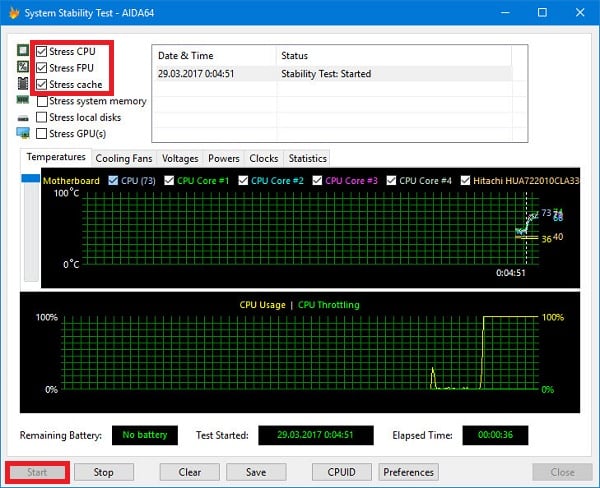
Сам тест может проводиться довольно длительное время, но вам хватит и 20-30 минут. Во время проверки отслеживайте показатель температуры (не должен превышать максимально допустимую). Также обращайте внимание на показатель «CPU Throttling» — данный параметр сигнализирует о пропуске тактов процессором. Если пропуски имеются, значит температура достигла критического уровня, и требуется разобраться, почему так происходит (например, вышла из строя системы охлаждения).
Источник: sdelaicomp.ru
5 лучших программ для стресс-тестирования процессора для программистов и геймеров


Стресс-тестирование ЦП стало необходимым для определения работоспособности вашего компьютера и обеспечения его высокой производительности.
Производительность компьютера со временем ухудшается, и если вы используете его почти каждый день, начинают появляться проблемы. Вы можете столкнуться с частыми замедлениями, функциями, не работающими должным образом, и неожиданными завершениями работы.
Это признаки, которые вы никогда не должны игнорировать, потому что ваш компьютер может получить необратимые повреждения, если они не исчезнут.
Вот почему вам необходимо следить за производительностью вашего компьютера и проводить стресс-тестирование процессора, чтобы поддерживать ваш процессор и общее состояние компьютера.
Давайте узнаем больше о стресс-тестировании ЦП и о том, как оно может быть полезно для вашего компьютера.
Что такое стресс-тестирование процессора?
Тип тестирования производительности, который оценивает стабильность системы при высоких уровнях стресса, называется стресс-тестированием. Это помогает убедиться, что компоненты работают хорошо, и определить, какое напряжение они могут выдержать до повреждения. Стресс может включать в себя экстремальные задачи, рабочие нагрузки, тепловые нагрузки, использование памяти и тактовую частоту.
В целом стресс-тестирование компьютера бывает разных видов — стресс-тестирование программного обеспечения и стресс-тестирование оборудования. Стресс оборудования также включает в себя различные виды стресс-тестов.
Стресс-тестирование ЦП относится к аппаратному стресс-тестированию, которое проверяет производительность ЦП системы после его запуска на полной скорости при максимально достижимой температуре. При тестировании используется каждое ядро системы и применяется совместимая рабочая нагрузка. Это делается с помощью программного инструмента, который можно назвать «инструментом стресс-тестирования процессора».
После прохождения стресс-теста процессор вашего компьютера считается стабильным. Но если это не удается, вы можете столкнуться с низкой производительностью, задержками, сбоями и автоматическим завершением работы, что указывает на то, что компьютер нестабилен и нуждается в ремонте.
Зачем нужно стресс-тестирование процессора?
Давайте рассмотрим некоторые причины, по которым вам необходимо стресс-тестирование.
- Проблемы с производительностью на старых компьютерах: Если вы обнаружите, что ваш ноутбук зависает даже при выполнении небольших задач, работает очень медленно, что убивает ваше время, или внезапно выключается без причины, рассмотрите возможность стресс-тестирования процессора. Это поможет вам определить причину проблемы, чтобы вы могли исправить ее до того, как ваш компьютер получит необратимое повреждение.
- Разгон: Если вы интенсивно используете свой компьютер для официальной работы, игр, проектирования или чего-либо еще, требующего высокой производительности процессора, вы можете рассмотреть возможность разгона. Это процесс, позволяющий процессору работать на более высокой скорости, чем предполагалось изначально. Стресс-тестирование процессора может помочь проверить, увеличилась ли его производительность после разгона.
- Чтобы определить максимальную производительность компьютера: Вы не всегда получаете производительность, указанную на коробке или обещанную продавцом. Ваш компьютер — это машина с множеством компонентов, влияющих на производительность и стабильность. Стресс-тестирование процессора позволяет вам оценить реальную производительность, которую вы можете от него ожидать. Это также поможет вам выяснить, хорошо ли работает машина, и определить производительность термопасты и системы охлаждения.
Кроме того, важно контролировать ЦП во время стресс-тестирования. Он будет измерять температуру ПК, колебания напряжения, тактовую частоту и т. д., чтобы убедиться, что с вашим устройством все в порядке. И если что-то пойдет не так, вы можете быстро принять меры, чтобы исправить это до того, как проблема нанесет ущерб вашему компьютеру. Вы можете рассмотреть возможность использования инструмента мониторинга ЦП, такого как Core Temp, Speccy и т. Д., Упомянутого здесь.
Возвращаясь к стресс-тестированию процессора, у многих возникают двойные сомнения относительно безопасности. Стресс-тестирование ЦП безопасно, если все сделано правильно. При заданной нагрузке процессор обычно достигает максимальной температуры за час. И когда он достигает критического предела, компьютер автоматически выключается, чтобы предотвратить любые повреждения.
Итак, давайте обсудим некоторые из лучших на рынке инструментов стресс-тестирования ЦП, которые помогут обеспечить максимальную производительность вашего компьютера.
Cinebench
Если вы хотите узнать, как работает ваш процессор, вы можете добавить Maxon Cinebench в ваш список. Этот кроссплатформенный набор тестов позволяет легко определить производительность вашего ПК. Он предлагает передовые технологии рендеринга и ЦП для точной оценки возможностей аппаратного обеспечения компьютера.
Cinebench помогает системным администраторам принимать решения о покупке, журналистам анализировать оборудование, а производителям оборудования улучшать свои последние продукты. Новый Cinebench предоставляет точные результаты для процессоров следующего поколения, чтобы проверить, достаточно ли охлаждающего решения для ноутбука или настольного компьютера.
Кроме того, он также определит, будет ли машина стабильно работать при высокой нагрузке на ЦП и сможет ли эффективно справляться с 3D-задачами. Оценки Cinebench корректируются по мере изменения компилятора и кода, поэтому новые оценки нельзя сравнивать с предыдущими. Разрешить запуск Cinebench в фоновых задачах, чтобы создавать разнообразные результаты, влияя на измерение.
Инструмент доступен для вычислительных систем Apple на базе M1. Он поддерживает Windows 10 на 64-разрядном процессоре AMD или Intel с поддержкой SSE3 и 4 ГБ ОЗУ. Если вы являетесь пользователем Apple, вам потребуется macOS 10.13.6 или более поздней версии с 64-разрядным процессором на базе Intel, Apple Macintosh или M1 Mac и 4 ГБ ОЗУ.
Эксперт по ЦП
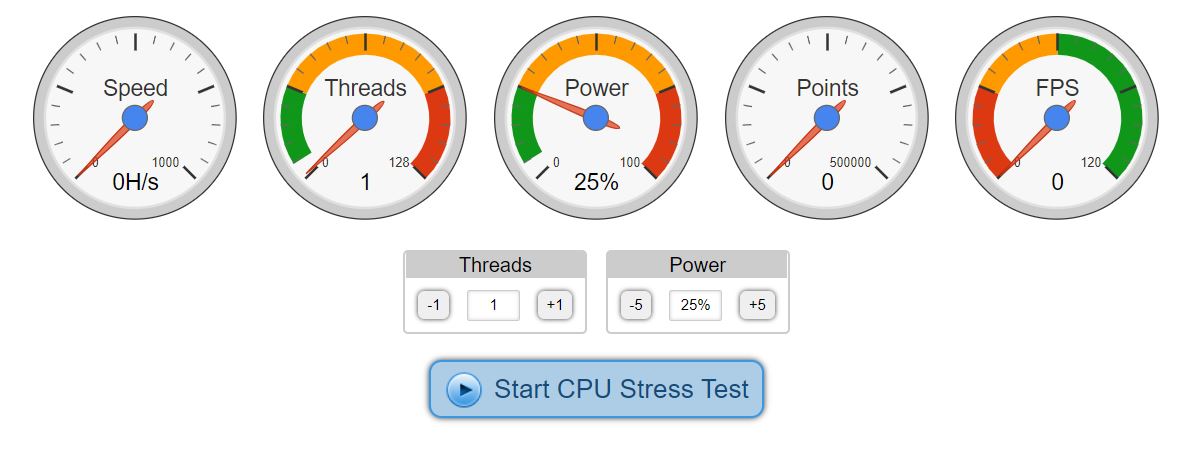
Эксперт по ЦП позволяет вам установить желаемую нагрузку и остановить или возобновить время тестирования. Проверьте индикаторы должным образом перед началом теста, чтобы вы могли знать, что они означают, когда указывают конкретное значение.
Чтобы получить идеальный результат:
- Установите стресс-тест ЦП на максимальную нагрузку и подождите несколько секунд.
- Поддерживайте тестовую вкладку в фоновых задачах и используйте приложения, как обычно в обычные дни.
- Следите за показателями FPS и скорости, чтобы знать, являются ли они постоянными или уменьшаются.
Это полезно для таких браузеров, как Firefox, Safari, Internet Explorer, Edge и Chrome, а также для таких устройств, как настольные компьютеры, смартфоны, планшеты и ноутбуки. CPU Expert поддерживает операционные системы Linux, Android, iOS, Windows и macOS.
Кроме того, такие бренды ЦП, как ARM, Mediatek, Nvidia, Qualcomm, Intel, Samsung, Huawei и AMD, также можно легко протестировать с помощью стресс-теста ЦП.
ГИМПЫ
Использовать ГИМПЫ для тестирования любого современного оборудования ПК с Mac OS X, Windows, Linux или FreeBSD и получения результатов PRP, устраняя необходимость в двойной проверке.
Получение GIMPS (Great Internet Mersenne Prime Search) позволяет легко загружать и эффективно запускать программы. В зависимости от вашей системы вы можете загрузить совместимое бесплатное программное обеспечение и без проблем начать тестирование загрузки процессора на своем ПК. Он доступен как для 32-битных, так и для 64-битных различных операционных систем.
GIMPS использует все ядра многоядерной системы или системы с несколькими процессорами, чтобы обеспечить стабильность вашего оборудования даже в условиях высокой нагрузки. Это также может быть полезно, если на вашем новом ПК произошел необъяснимый системный сбой.
Тяжелый груз
Тяжелый груз — это бесплатный инструмент для стресс-тестирования аппаратного обеспечения ПК, который можно установить в любом выпуске Windows и серверных версиях (64-разрядных и 32-разрядных), которые Microsoft в настоящее время поддерживает.
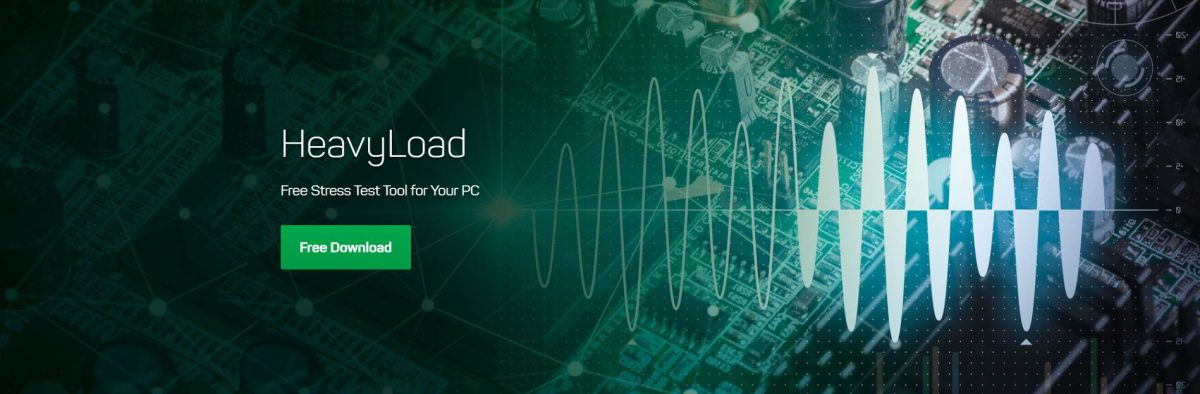
HeavyLoad позволяет максимально загрузить серверный ПК или рабочую станцию и запускает тест, чтобы проверить, надежно ли работает аппаратное обеспечение ПК. Он может запускать тесты на всех компонентах системы, таких как графический процессор, процессор, оперативная память, жесткий диск и т. д.
Бесплатный инструмент для измерения стресса предлагает интуитивно понятный и простой в использовании графический пользовательский интерфейс и визуальную обратную связь, поэтому вы можете запускать программное обеспечение для сравнительного анализа, не будучи экспертом. Настройте инструмент или установите дополнительные параметры в соответствии с вашими требованиями на вкладке «Параметры», например, используемые ядра ЦП, ограничение по времени и т. д.
Вы сможете быстро просмотреть производительность системы из диспетчера задач Windows. Загрузите последнюю версию HeavyLoad в файле с расширением .exe или в формате .zip, чтобы быстро начать установку и настройку.
Компьютерщики3D FurMark
Компьютерщики3D FurMark это быстрый тест OpenGL и легкий, но интенсивный инструмент для стресс-тестирования графического процессора для выполнения стресс-тестов на платформе Windows.

В новой версии вы найдете поддержку AMD Radeon RX 6700M, RX 6800M, RX 6600 XT, RX 6600 и RX 6600M. Также добавлена NVIDIA RTX A2000 и исправлена поддержка NVIDIA GeForce RTX 3080 Ti и RT3070 Ti.
Кроме того, вы получите обновленные GPU-Z 2.41, GPU Shark 0.23.0.0, NVAPI R470 и ZoomGPU 1.31.0. Загрузите бесплатный инструмент стресс-тестирования ядра графического процессора, используя хэш-коды, и установите его на свой компьютер, чтобы запустить тест.
Бонусный балл : как с осторожностью проводить стресс-тестирование процессора
Как объяснялось выше, при выполнении стресс-тестирования процессора необходимо соблюдать осторожность, чтобы убедиться, что все идет хорошо и вы можете получить оптимальные результаты. Для этого вы также должны подготовить свою систему перед началом теста.
- Закройте ненужные приложения: перед выполнением тестирования ЦП закройте другие приложения, работающие на вашем компьютере, так как они могут помешать процессу тестирования. Это также позволяет инструменту стресс-тестирования ЦП использовать весь ЦП.
- Следите за температурой: Поскольку полная нагрузка приходится на ЦП, вы должны внимательно следить за его производительностью. Проверьте его температуру, чтобы понять его температурный порог. Если она выходит за пределы 90 градусов по Цельсию, вы не должны проводить тест в течение длительного периода времени.
- Убедитесь, что ЦП полностью загружен: стресс-тестирование процессора проводится для того, чтобы убедиться, что ваш процессор работает с максимальной нагрузкой, а не только для проверки его производительности. Следовательно, позвольте ему работать на 100% мощности.
- Найдите настройки разгона процессора.: Узнайте, безопасен ли разгон вашего процессора. Многие процессоры, такие как Intel серии K, позволяют легко разогнаться, в то время как другие могут вызвать у вас затруднения.
Вывод
Стресс-тестирование ЦП помогает убедиться, что ваш компьютер работает с полной производительностью. Кроме того, это также определяет его производительность при больших нагрузках и других экстремальных условиях. Используйте инструменты стресс-тестирования ЦП, упомянутые выше, чтобы протестировать ЦП и максимизировать его производительность.
Источник: toadmin.ru
Сколько длится стресс-тест в CPU-Z
CPU-Z стресс тест используется для того чтобы определить насколько подвержен нагрузке центральный процессор. Такой метод устанавливает минимальные и максимальные пороговые значения при нагрузках и отслеживание работу ЦП по каждой из частот.
CPU-Z стресс тест
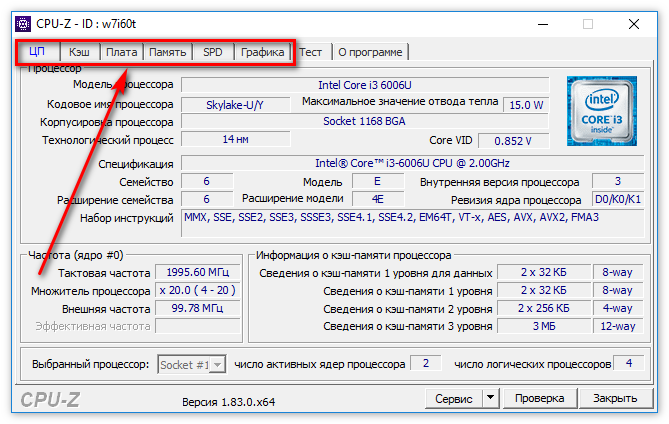
Для этого необходимо переходить по вкладкам CPU-Z и отслеживать системные показатели. Поэтапно тестирование ЦП позволяет выявить уязвимые места на каждом из доступных блоков обработки информации.
Важно! Стресс тест дополнительно проводится перед разгоном центрального процессора, чтобы выявить максимально возможные пороговые значения частот и напряжения.
Сколько времени понадобиться для проведения тестирования процессора

Сколько длится стресс тест? Время зависит от самого процессора и количества ядер. Чем мощнее ЦП, тем больше времени на тестирование может уйти. При запуске тестирования активно проверяется каждая частота и её пороговые значения.Провести проверки можно двумя способами:
- Способ 1: Классический стресс тест ЦП.
- Способ 2: Стресс тест по эталону.
Программа для проверки видеокарты CPU-Z
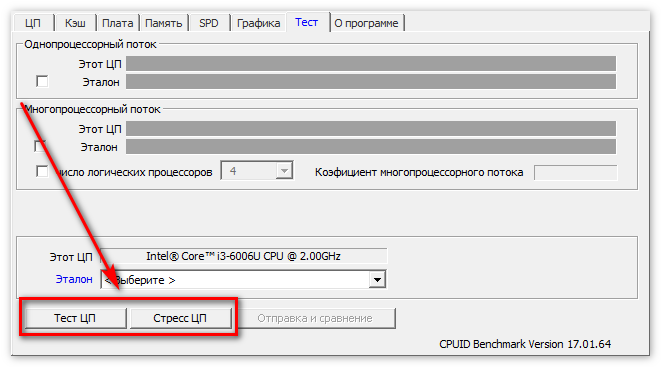
Каждый из них отличается доступными методами проведения проверки.
Сравнить результаты полученных данных можно на сервере разработчиков для получения более отчётливой картины по производительности и сравнить показаний с эталонными.
Способ 1 Классический стресс тест ЦП
Классический тип тестирование проводится следующим образом:
- Запустить CPU-Z.
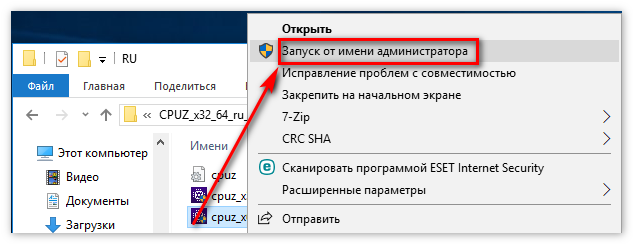
- Нажать на кнопку «Проверка» расположенную в нижней части экрана.
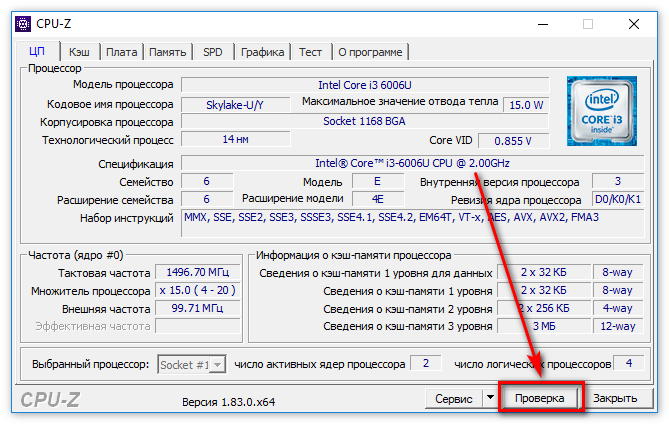
- В новом окне поставить галочку напротив надписи «Частная проверка».
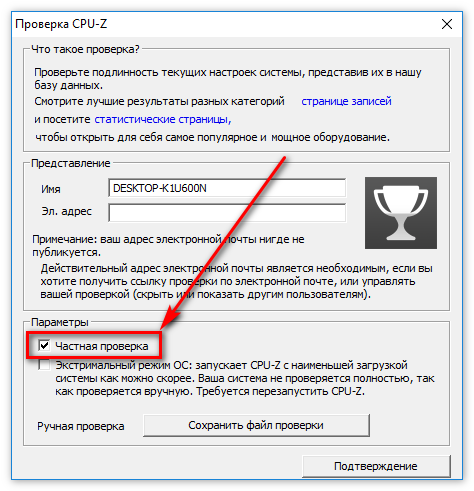
- Нажать на кнопку «Подтверждения».
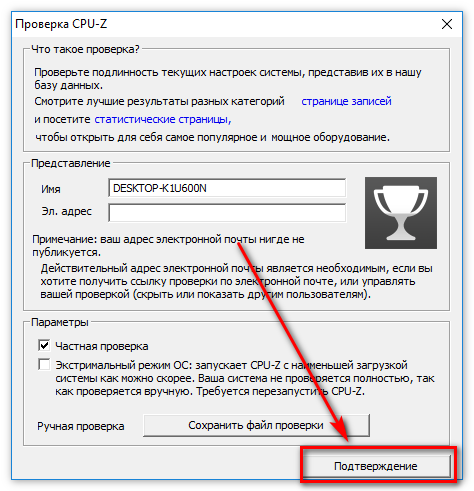 После того необходимо дождаться пока система проверяет все установленные этапы тестирования.
После того необходимо дождаться пока система проверяет все установленные этапы тестирования.
Отчёт можно получить в новом сформированном лог файле.
Способ 2 Стресс тест по эталону
Проверка процессора по стресс тесту может быть эталонной. Для её запуска необходимо выполнить следующие действия:
- Перейти во вкладку «Тест».
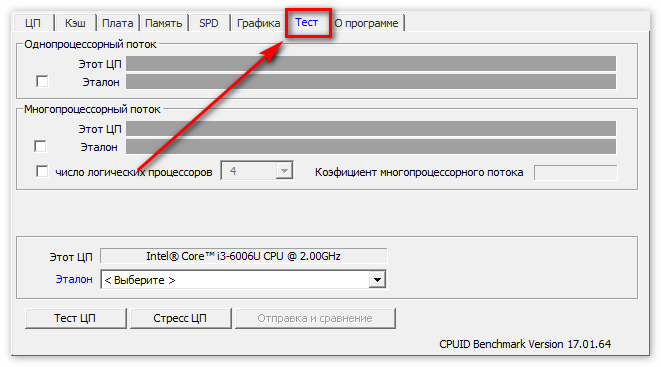
- Выбрать процессор.
- Нажать на вкладку в нижней части экрана «Эталон».
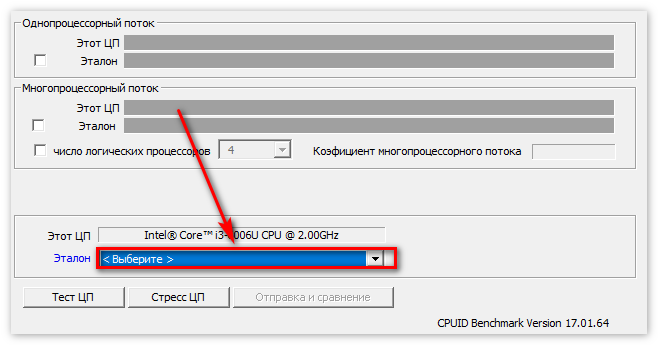
- Выбрать подходящую модель процессора для сравнения.
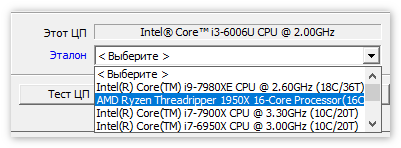 После запуска тестирование будет проводиться в сравнении.
После запуска тестирование будет проводиться в сравнении.
Закончив проверку, система сформирует отчет, и представит сравнительный анализ процессора пользователя в условиях экстремальной нагрузки и аналогичный анализ по выбранному эталону.
Заключение
Как запустить CPU-Z
Каждый из способов позволяет протестировать центральный процессор в CPU-Z и сравнить результаты с другими моделями. Максимальные нагрузки на устройство позволяют выявить недочёты в работе и битые блоки по обработке информации.
Источник: cpu-z-free.ru